Cách tiếp tục nơi bạn đã dừng Chrome, Edge, Firefox

Để tiếp tục các tab mà bạn đã dừng lại trên Chrome, Edge hoặc Firefox, bạn cần định cấu hình cài đặt khởi động và cách thực hiện.

Hầu hết những người có điện thoại di động đều có lượng dữ liệu di động hạn chế. Điều này là do các hợp đồng di động với dữ liệu không giới hạn là rất hiếm. Để kéo dài dữ liệu di động của bạn hết mức có thể, bạn có thể muốn xem xét việc chặn một số nội dung trong trình duyệt của mình.
Trình chặn quảng cáo là một nơi tốt để bắt đầu và đi kèm với lợi ích bổ sung là giới hạn số lượng quảng cáo bạn thấy trên các trang web. Quảng cáo, mặc dù phổ biến và gây phiền nhiễu, nhưng thường không chiếm nhiều dữ liệu như vậy. Loại nội dung rõ ràng nhất cần chặn là video và hình ảnh, vì chúng có thể dễ dàng ăn bớt dữ liệu cho phép.
Trình duyệt Firefox dành cho Android cung cấp tính năng tiết kiệm dữ liệu có thể chặn tất cả hình ảnh. Thật không may, theo mặc định, Firefox không bao gồm trình chặn quảng cáo hoặc tùy chọn chặn video, tuy nhiên, chỉ đơn giản là chặn hình ảnh là một điểm khởi đầu tốt. Với số lượng hình ảnh trên trang web trung bình, việc chặn chúng sẽ có tác động hợp lý đến việc sử dụng dữ liệu di động của bạn.
Để chặn tải tất cả hình ảnh trong trình duyệt Firefox trên Android, bạn cần sử dụng cài đặt trong ứng dụng. Để có thể truy cập cài đặt, trước tiên bạn cần nhấn vào biểu tượng dấu ba chấm ở góc trên bên phải của ứng dụng.
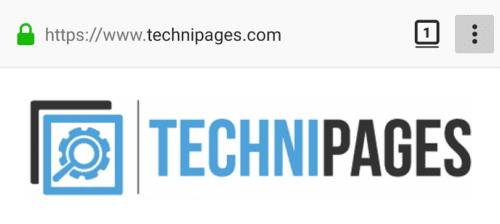
Nhấn vào biểu tượng ba chấm để có thể truy cập cài đặt trong ứng dụng.
Tiếp theo, nhấn vào “Cài đặt” ở cuối trình đơn thả xuống để mở cài đặt.
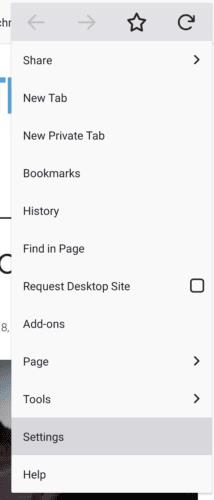
Nhấn vào “Cài đặt” để mở cài đặt trong ứng dụng.
Trong danh sách cài đặt của Firefox, hãy nhấn vào “Nâng cao”. Để truy cập tùy chọn chặn hình ảnh.
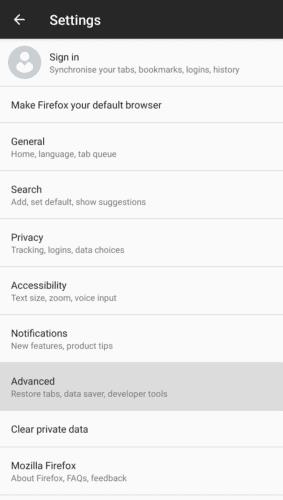
Nhấn vào “Nâng cao” để truy cập menu cài đặt chính xác.
Trong cài đặt nâng cao, hãy nhấn vào “Hiển thị hình ảnh”, tùy chọn thứ ba từ trên cùng để mở các tùy chọn cấu hình.
Mẹo: Một cài đặt tiết kiệm dữ liệu bổ sung mà bạn có thể thay đổi là “Hiển thị phông chữ web”. Tắt tính năng này sẽ ngăn trình duyệt của bạn tải xuống phông chữ tùy chỉnh và buộc trình duyệt sử dụng các phiên bản được cài đặt sẵn. Điều này sẽ có tác động nhỏ đến việc sử dụng dữ liệu của bạn.
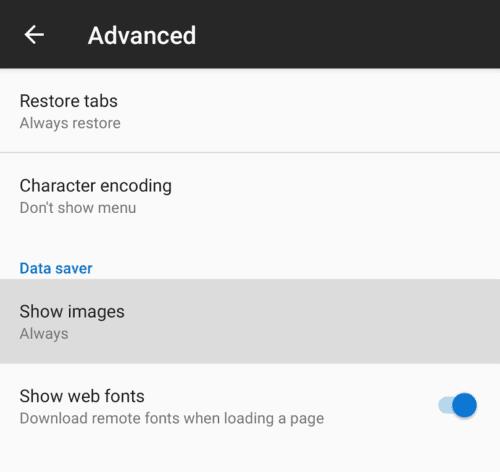
Nhấn vào “Hiển thị hình ảnh” để mở các tùy chọn cấu hình.
Bạn có thể chọn giữa ba tùy chọn hiển thị hình ảnh, “Luôn luôn”, “Chỉ qua Wi-Fi” hoặc “Bị chặn”.
“Luôn luôn” không ngăn hình ảnh được tải. “Chỉ qua Wi-Fi” cho phép tải hình ảnh qua kết nối Wi-Fi nhưng chặn chúng trên kết nối dữ liệu di động để giảm mức sử dụng dữ liệu di động của bạn. "Bị chặn" luôn chặn tải xuống hình ảnh, điều này lý tưởng cho người dùng có giới hạn dữ liệu trên cả dữ liệu di động và kết nối băng thông rộng tại nhà của họ.
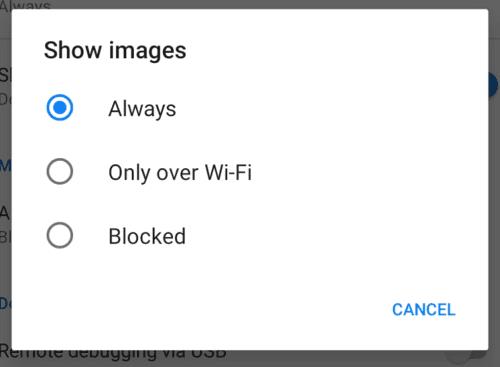
Chọn thời điểm bạn muốn hiển thị hình ảnh.
Để tiếp tục các tab mà bạn đã dừng lại trên Chrome, Edge hoặc Firefox, bạn cần định cấu hình cài đặt khởi động và cách thực hiện.
Internet Explorer 9 Beta đang cung cấp và giải quyết rất nhiều vấn đề.
Trình duyệt Mozilla Firefox hiện có sẵn để tải xuống trong Microsoft Store cho cả Windows 11 và Windows 10.
Mozilla phát hành bản thiết kế lại Firefox được chờ đợi từ lâu, được coi là phiên bản có thể tùy chỉnh tốt nhất, cùng với nhiều tính năng khác.
Để dừng thông báo trang web từ Chrome, Edge hoặc Firefox trên Windows 11, hãy chặn các trang web đó khỏi cài đặt Thông báo. Đây là cách thực hiện.
Xem cách bạn có thể nhanh chóng và dễ dàng tìm thấy bất kỳ tab nào trong một biển tab trên Firefox bằng một thủ thuật tìm kiếm đơn giản. Xem cách đóng tất cả các tab một cách nhanh chóng.
Với sự gia tăng của tội phạm mạng và chia sẻ dữ liệu giữa các công ty, bạn sẽ muốn Internet trở thành một không gian an toàn cho bạn. Khi bạn duyệt, dữ liệu của bạn có thể
Cho dù bạn xóa hoặc bật cookie trong Chrome, Opera hay Firefox, hướng dẫn này sẽ giúp bạn thực hiện cả hai.
Cách bật hoặc tắt liên kết giới thiệu trong trình duyệt web Mozilla Firefox.
Tìm hiểu cách tắt tự động phát video gây phiền nhiễu trong Google Chrome và Mozilla Firefox với hướng dẫn này.
Trang chủ của bạn là trang mở ra khi bạn nhấp vào nút trang chủ trong trình duyệt - thường là một phần của thanh menu ở trên cùng và có hình dạng
Như tôi đã đề cập tuần trước trong bài viết Cách hạ cấp Google Chrome của mình, đôi khi việc làm đó là cần thiết. Có, những người sáng tạo sẽ yêu cầu bạn
Tìm hiểu cách làm cho Firefox hoạt động ở tốc độ tối ưu trong vòng chưa đầy 2 phút với các bước sau.
Ngăn các thông báo khó chịu hiển thị trong trình duyệt web Edge, Chrome, Opera và Firefox.
Khi các trang web muốn lưu trữ dữ liệu trong trình duyệt của bạn, họ sử dụng một thứ gọi là cookie. Khá nhiều người dùng internet sẽ quen thuộc với từ Bảo vệ quyền riêng tư của bạn và đặt tùy chọn cookie của bạn trong Firefox cho Android thành cài đặt mong muốn. Chỉ cần sử dụng hướng dẫn từng bước này.
Tiếp tục làm việc và xem các video yêu thích của bạn bằng cách bật chế độ hình trong hình trong Firefox. Xem những cài đặt nào bạn cần để bật.
Hướng dẫn này là về thông báo lỗi của Firefox: Không thể phát tệp video này. (Mã lỗi: 102630). Vâng chỉ cho bạn cách sửa chữa nó.
Hướng dẫn có 3 phương pháp để bật hoặc tắt kiểm tra chính tả trong Mozilla Firefox.
Chúng tôi chỉ cho bạn 3 cách để bật hoặc tắt cập nhật tự động trong Mozilla Firefox.
Bạn cảm thấy mệt mỏi với những thông báo xuất hiện trong trình duyệt web Chrome, Opera hoặc Firefox của mình? Vô hiệu hóa chúng bằng cách sử dụng các bước sau.
Xem cách bạn có thể tìm thấy những người dùng Telegram đang ở gần bạn như thế nào. Gặp gỡ bạn bè trực tuyến của bạn trực tiếp với tính năng tìm kiếm người dùng ở gần trên Telegram.
Giải pháp xóa dữ liệu khỏi thiết bị Android của bạn nếu màn hình không còn hoạt động.
Xiaomi 14 Ultra khoác lên mình diện mạo đầy sang trọng khi ra mắt với khung kim loại vuông thời thượng kết hợp cùng module camera tròn lớn độc đáo ở mặt lưng.
Hướng dẫn toàn diện này sẽ giúp bạn điều chỉnh hoặc lên lịch cài đặt âm thanh cho điện thoại thông minh Android của bạn. Kiểm soát và tận hưởng cuộc sống số yên bình.
Dù đã thử nhiều lần nhưng bạn vẫn không thể sao chép-dán các mục từ nơi này sang nơi khác trên điện thoại Android của mình phải không? Không giật mình! Hãy thử các cách sửa lỗi này.
“Thật không may, System UI đã dừng” là một lỗi rất phổ biến hiện nay trên điện thoại Android. Có thể có nhiều lý do cho lỗi này. Hãy đọc tiếp để biết một số giải pháp hiệu quả để giải quyết lỗi này nhé!
Ứng dụng Facebook của bạn có gặp sự cố bất cứ khi nào bạn đang sử dụng ứng dụng này không? Bạn không nghĩ nó gây khó chịu sao? Nếu có, hãy thử các phương pháp này để giải quyết sự cố ứng dụng Facebook trên Android
Android Oreo của Google đã đưa ra một bộ tính năng cao cấp phong phú nhưng đáng tiếc là có rất nhiều lỗi đã được báo cáo với bản cập nhật mới. Dưới đây là một số kỹ thuật giúp chúng tôi loại bỏ lỗi cho đến khi Google phát hành bản cập nhật sửa lỗi.
Nếu Signal không thể truy xuất danh bạ của bạn, hãy đảm bảo ứng dụng được phép truy cập danh bạ của bạn và kiểm tra các bản cập nhật.
Nếu bạn không thể đăng nhập vào tài khoản Spotify của mình mặc dù bạn đang sử dụng tên người dùng và mật khẩu chính xác, hãy đặt lại mật khẩu của bạn và cập nhật ứng dụng.




























